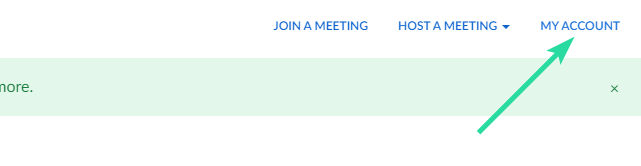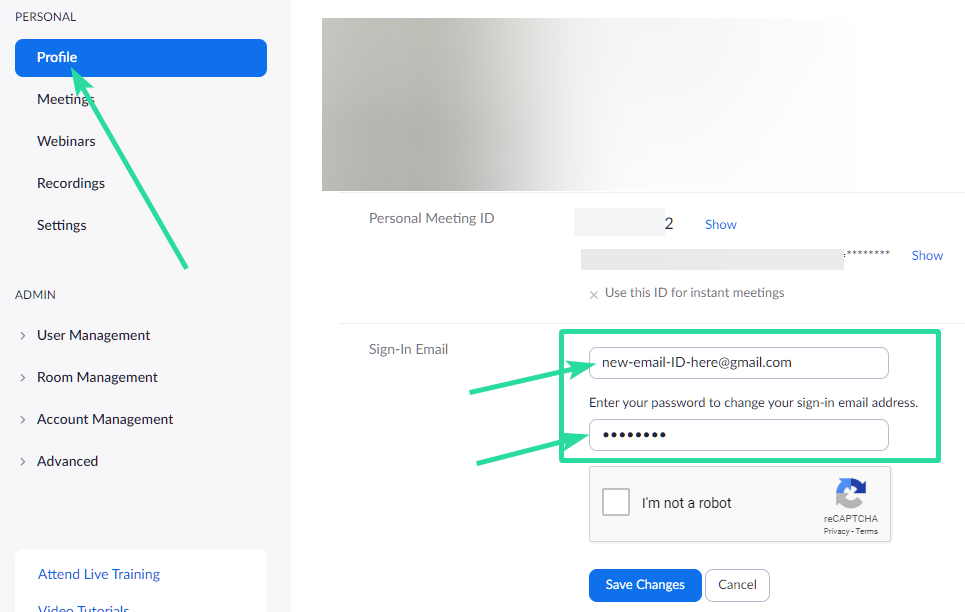Zoom , com ja sabeu, s'ha convertit en la nostra eina de videoconferència preferida durant aquest període de confinament en curs. A diferència de gairebé tots els seus contemporanis, Zoom ofereix una llicència gratuïta força robusta .
Per descomptat, Zoom imposa un límit de 40 minuts a les reunions de grup, però no restringeix el nombre de reunions que podeu celebrar durant un dia determinat.
Aquesta lucrativa oferta introductòria ha servit bé a Zoom, convertint-la en la plataforma més tendència dels darrers dos mesos. A més d'oferir algunes funcions líders en el sector, Zoom ha fet que la interfície d'usuari sigui tan desordenada i fluida com sigui possible.
Des de canviar el fons virtual fins a ajustar l'identificador de la reunió, podeu configurar gairebé tots els aspectes del vostre compte de Zoom amb un parell de clics.
Avui, estem fent una ullada a canviar la credencial més primitiva del vostre compte de Zoom: el vostre ID de correu electrònic d'inici de sessió. Anem-hi.
Continguts
Com canviar el vostre ID de correu electrònic a Zoom
Si intenteu canviar el vostre ID d'inici de sessió des del client d'escriptori, se us redirigirà al portal oficial de Zoom. Per tant, estem demostrant el mètode per canviar la contrasenya des del propi portal oficial.
Al client d'escriptori
Per accedir a la pàgina des del vostre client d'escriptori Zoom, aneu a Configuració, feu clic a "Perfil" i premeu "Edita el meu perfil". Ara, seguiu el pas 4 a continuació.
Al portal web
Pas 1: aneu al lloc web oficial de Zoom i inicieu sessió.
Pas 2: feu clic a "EL MEU COMPTE".
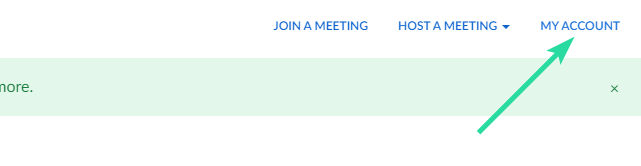
Pas 3: aneu a "Perfil" i feu clic a l'hiperenllaç "Edita" a la secció "Correu electrònic d'inici de sessió".
Pas 4: introduïu el nou identificador de correu electrònic i feu clic a "Desa els canvis".
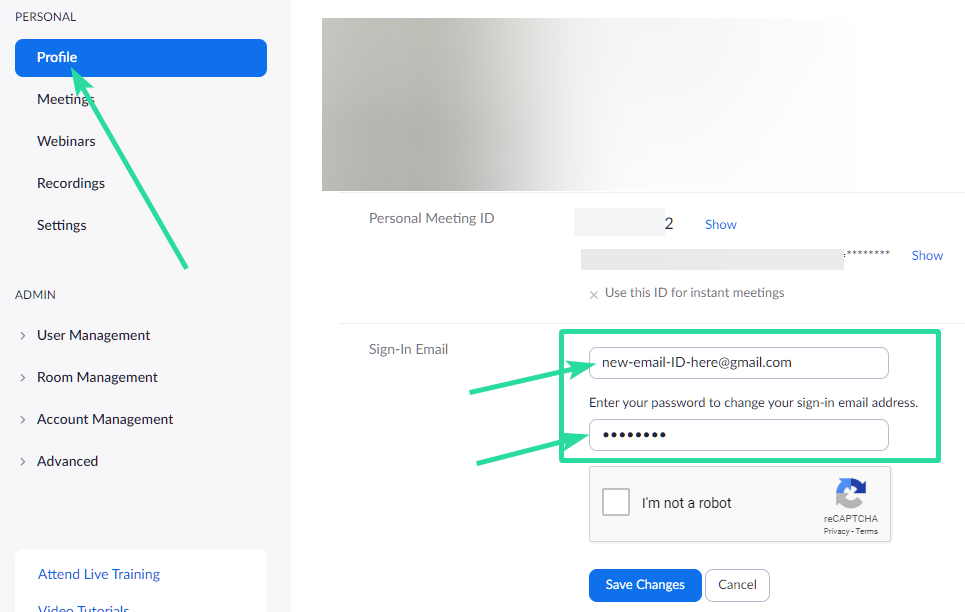
L'identificador de correu electrònic que heu introduït serà ara el vostre nou ID d'inici de sessió de Zoom.
Consells de zoom!
Si necessiteu ajuda per organitzar la vostra primera reunió de Zoom i convidar-hi persones, consulteu la nostra guia a continuació sobre tot el que necessiteu saber sobre com configurar Zoom per allotjar i unir-vos a una reunió, programar-ne una o convidar-hi persones.
► Com ampliar la reunió
Si voleu compartir el vostre vídeo però tampoc no voleu mostrar el vostre nom, sempre podeu posar una imatge per a la vostra reunió de Zoom . L'ús d'un DP a Zoom és una estètica millor que el text del vostre nom. També podeu canviar el vostre nom a Zoom fàcilment, per cert.
Zoom també inclou la funció de sala de treball que és molt útil si el vostre públic prové de diferents grups o orígens. Si us frustra la restricció de 40 minuts de Zoom al pla bàsic, podeu mirar altres aplicacions amb límits diferents de participants i durada de la trucada , inclosa una gran alternativa a Google Meet .
Sabem que ja us esteu passant molt bé amb els fons de Zoom, però sabíeu que també podeu utilitzar un GIF per a fons de Zoom i, fins i tot , canviar automàticament els fons de pantalla estàtics amb un truc?
Finalment, aquí teniu com podeu veure tothom en una reunió de Zoom , tot i que depèn realment del tipus de dispositiu que feu servir per a la reunió. Per fer que la vostra reunió de Zoom sigui divertida , podeu utilitzar els filtres Snap Camera ; després de tot, convertir-vos en una patata durant una reunió pràcticament garanteix una diversió sense fi!